Win7如何打开屏幕键盘?
更新时间:2023-09-13 10:54:40作者:xtyang
win7 打开屏幕键盘,随着科技的进步,电脑已经成为我们日常生活中不可或缺的一部分,对于一些特殊人群,如残疾人士或是手部受伤的人来说,使用电脑可能会面临一些困难。为了解决这个问题,微软公司在其操作系统Win7中提供了一个非常实用的功能——屏幕键盘。这个功能可以帮助用户通过鼠标或触摸屏来模拟键盘输入,从而让那些无法使用物理键盘的人也能够轻松地操作电脑。它的出现不仅为残障人士提供了更多的便利,也为我们普通人带来了更多的选择。无论是在公共场合还是在家中,只要有了Win7操作系统,我们都可以随时随地使用屏幕键盘,方便快捷地进行各种操作。
方法如下:
1.开启电脑后,进入系统桌面。点击键盘上的win键。

2.点击后,会弹出开始菜单窗口。
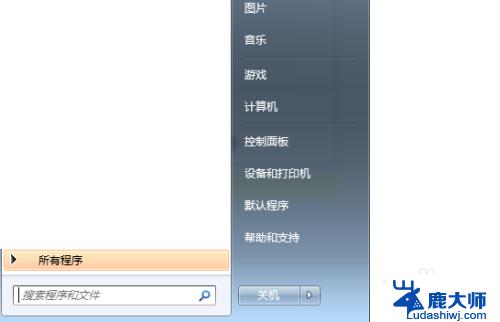
3.然后,开始菜单中,点击控制面板选项。
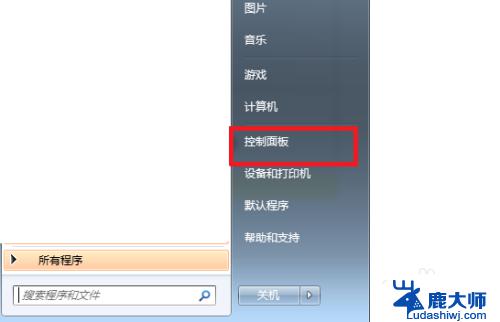
4.点击后,会进入控制面板中。
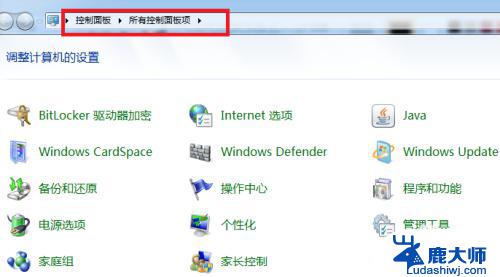
5.然后,在控制面板中。选择轻松访问中心选项。

6.点击后,进入轻松访问中心。点击启动屏幕键盘选项。
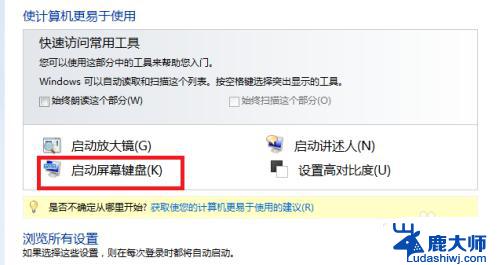
7.点击后,桌面上就会弹出屏幕键盘了。
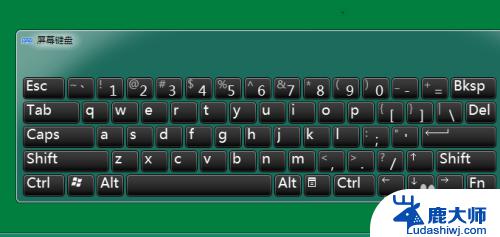
8.总结如下:
1.点击键盘上的win键。
2.会弹出开始菜单窗口。
3.点击控制面板选项。
4.会进入控制面板中。
5.选择轻松访问中心选项。
6.点击启动屏幕键盘选项。
7.桌面上就会弹出屏幕键盘了。

以上就是win7打开屏幕键盘的全部内容,需要的用户可以根据本文提供的步骤进行操作,希望本文对大家有所帮助。
Win7如何打开屏幕键盘?相关教程
- win7电脑调节屏幕亮度在哪里 win7系统屏幕亮度调整快捷键
- win7系统屏幕亮度怎么调 win7系统屏幕亮度调节快捷键
- win7添加键盘 如何在Win7上连接蓝牙键盘
- win7添加蓝牙键盘 win7 32位系统如何添加无线蓝牙键盘
- win7电脑如何调整屏幕亮度 win7系统屏幕亮度调节技巧
- windows7怎么录屏幕视频 如何在Win7中使用自带的屏幕录制功能
- 笔记本w7屏幕不能亮度调节 win7如何调节屏幕亮度
- 手机电脑win7投屏 Win7电脑上如何接收手机屏幕投射
- 电脑windows 7系统如何开虚拟键盘 win7开启虚拟技术
- windows7如何关闭屏保 win7如何关闭屏幕保护设置
- 激活windows7家庭普通版密钥 win7家庭版激活码序列号查询
- win7系统手机怎么投屏到电脑 如何用手机连接win7系统电脑投射屏幕
- win7怎么看电脑ip Win7系统怎么查看本机IP地址
- win7怎么更改锁屏界面的壁纸 Win7如何设置锁屏界面
- win7恢复回收站已删除东西 win7系统清空回收站如何恢复已删除文件
- windows7电脑桌面 Win7桌面如何显示我的电脑图标
win7系统教程推荐
- 1 激活windows7家庭普通版密钥 win7家庭版激活码序列号查询
- 2 win7恢复回收站已删除东西 win7系统清空回收站如何恢复已删除文件
- 3 windows7电脑桌面 Win7桌面如何显示我的电脑图标
- 4 win7电脑卸载软件怎么卸载 win7系统怎么卸载软件步骤
- 5 如何退出安全模式 window七 win7安全模式如何关闭
- 6 windows7 便签 win7桌面添加便签步骤
- 7 win桌面工具便签 win7桌面添加便签的步骤
- 8 windows7系统为什么没有无线连接选项 win7没有无线网络连接选项怎么办
- 9 win7截图命令 Win7系统截图的5种方法详解
- 10 win7电脑如何连接打印机 win7系统打印机连接教程